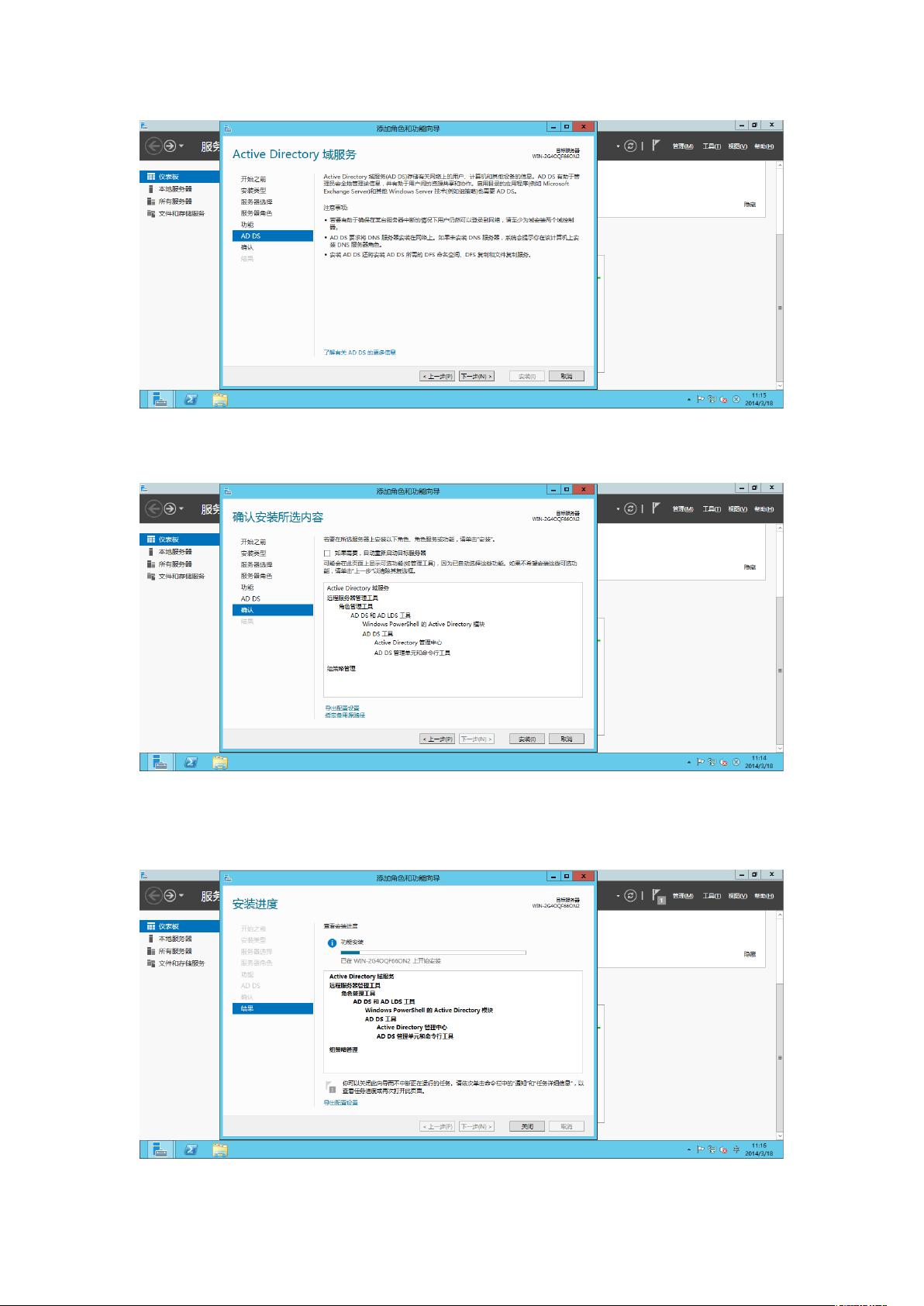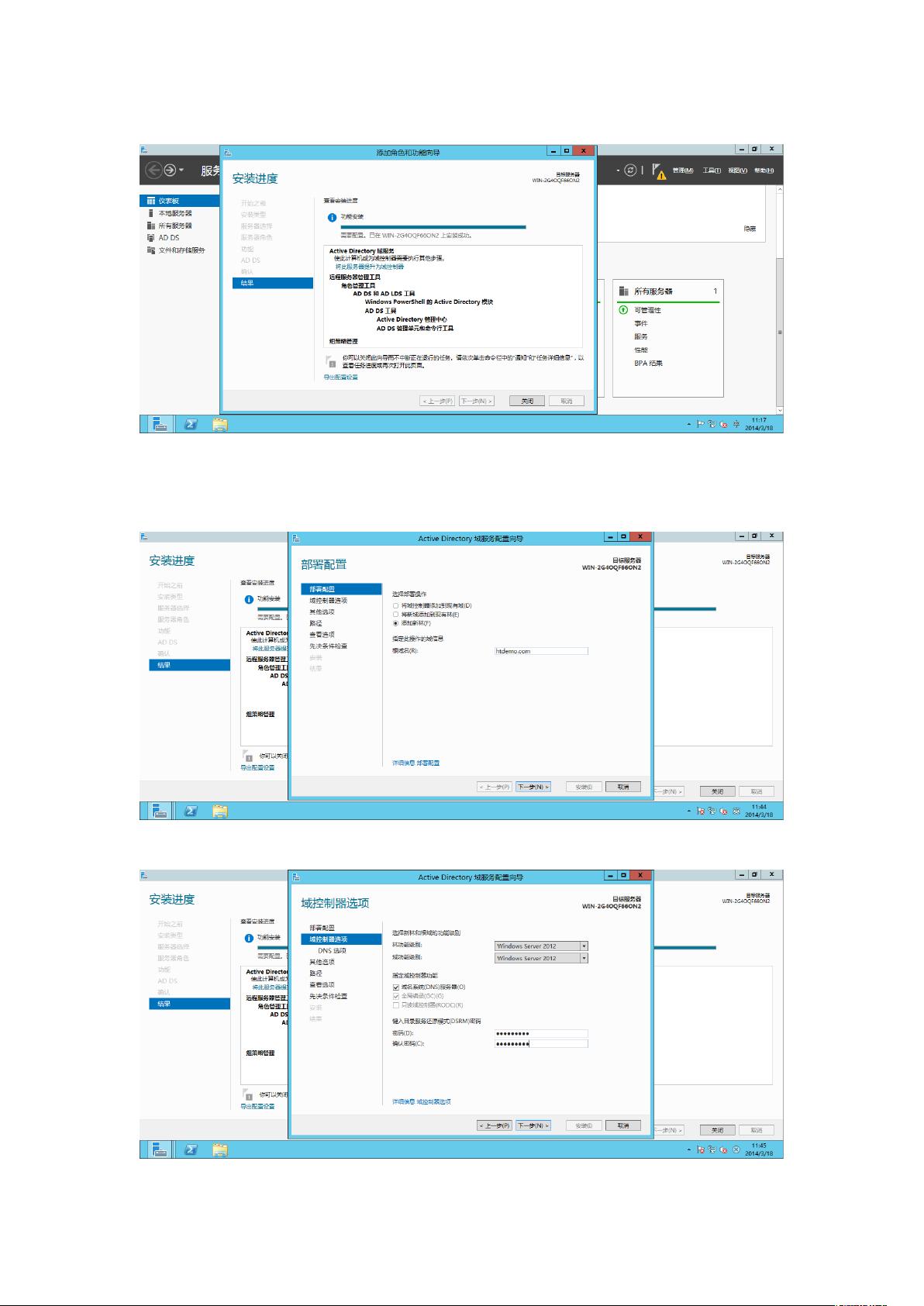Windows Server 2012与SharePoint 2013安装教程
需积分: 10 68 浏览量
更新于2024-07-23
收藏 6.85MB DOCX 举报
"该资源详细描述了在WindowServer2012DataCenter环境下安装SharePointServer2013的步骤,包括操作系统安装、ActiveDirectory域服务设置、SharePoint账户创建以及.NET Framework 3.5的安装。"
在安装SharePoint Server 2013之前,首先要确保有一个合适的环境。在这个案例中,环境是WindowServer2012DataCenter操作系统,配合MicrosoftSQL2012SP1作为数据库服务器。以下是详细的安装步骤:
1. 安装操作系统:选择带有GUI的数据中心版本,如WindowsServer2012DataCenter,以便于后续的图形化操作。
2. 安装完成后,添加VMwareTools以优化虚拟机性能并进行后续的系统配置。
3. 进行服务器角色与功能的选择,选择“基于角色或基于功能的安装”,然后选中当前服务器。
4. 选择安装ActiveDirectory域服务,这对于构建企业级的SharePoint环境至关重要,因为它用于管理用户身份和权限。
5. 在安装AD时,需要提供新林的域名(如“htdemo.com”),并设定林和域的功能级别。
6. 创建DNS服务,因为AD服务需要DNS服务支持,所以在此过程中会自动创建。
7. 接下来,创建用于SharePoint管理的用户账户,例如名为“spadmin”的用户,并确保其具有适当的权限,比如不能更改密码且密码永不过期。
8. 安装.NET Framework 3.5,这是SharePoint Server 2013的必要组件。在安装过程中,可能需要指定备用源路径,通常指向服务器安装盘的相应位置。
这些步骤是安装SharePoint Server 2013的基础,但实际部署时还需要考虑其他因素,例如配置IIS、安装SQL Server Service Pack和Cumulative Updates、配置SharePoint产品配置向导以及设置Web应用程序和内容数据库等。此外,还要注意安全性和性能优化,例如设置正确的权限、应用安全策略和调整硬件配置。安装SharePoint是一个复杂的过程,需要对IT基础设施有深入的理解和丰富的经验。
416 浏览量
461 浏览量
2013-04-09 上传
681 浏览量
1277 浏览量
127 浏览量
110 浏览量
Teln_小凯
- 粉丝: 482
- 资源: 50